Hỗ trợ tư vấn
Tư vấn - Giải đáp - Hỗ trợ đặt tài liệu
Mua gói Pro để tải file trên Download.vn và trải nghiệm website không quảng cáo
Tìm hiểu thêm » Hỗ trợ qua ZaloChiếc iPhone thế hệ đầu tiên ra đời từ năm 2007. Trải qua hàng chục năm phát triển với nhiều phiên bản được giới thiệu tới người dùng, iPhone ngày càng mạnh mẽ và thông minh hơn. Một trong số những tính năng khá hữu hiệu trên model iPhone thế hệ mới chính là Touch ID - cảm biến vân tay. Không chỉ giúp bạn khóa/mở máy nhanh hơn, Touch ID còn được sử dụng trong nhiều tính năng bảo mật và tiện ích khác. Hãy cùng Download.vn khám phá xem Touch ID là gì và cách cài đặt, sử dụng nó ra sao trên iPhone!

Trong nhiều năm, iPhone chỉ sử dụng kiểu bảo mật cơ bản với mã PIN 4 số hoặc 6 số đồng thời tích hợp thêm dịch vụ Find My iPhone để tìm thiết bị thất lạc. Song song với sự ra đời của iOS 7 và iPhone 5s, Apple đã nâng cấp công nghệ bảo mật iPhone lên 1 tầm cao mới, đó là tính năng cảm biến vân tay Touch ID.
Touch ID được tích hợp thẳng vào nút Home vật lý, cho phép mở thiết bị iDevice thật dễ dàng bằng cách nhấn ngón tay vào nút Home. Từ nền tảng iOS 10 trở lên, bạn có thể dùng Touch ID để đăng nhập nhanh tài khoản Apple ID trong App Store hay iTunes Store để cài đặt ứng dụng, mua nhạc, phim... với 1 cú chạm.
Tuy nhiên, để dùng được Touch ID , trước tiên bạn phải chắc chắn rằng thiết bị mình có hỗ trợ công nghệ này. Dưới đây là danh sách các dòng máy có hỗ trợ cảm biến vân tay (tính đến cuối 2016):
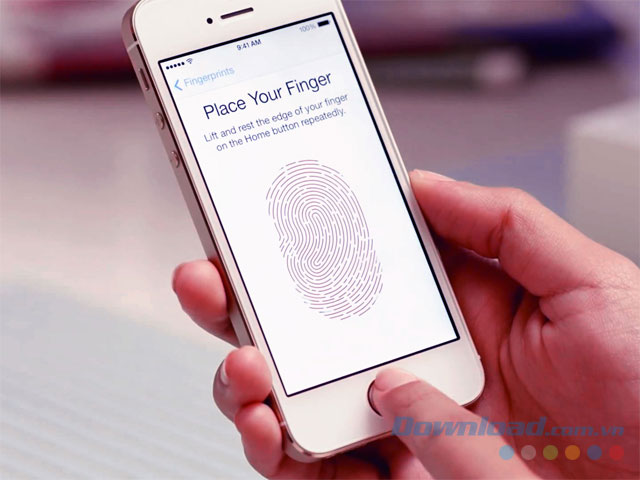
Thiết bị sẽ yêu cầu bạn quét vân tay. Để quét vân tay đúng cách, hãy làm theo những mẹo dưới đây:
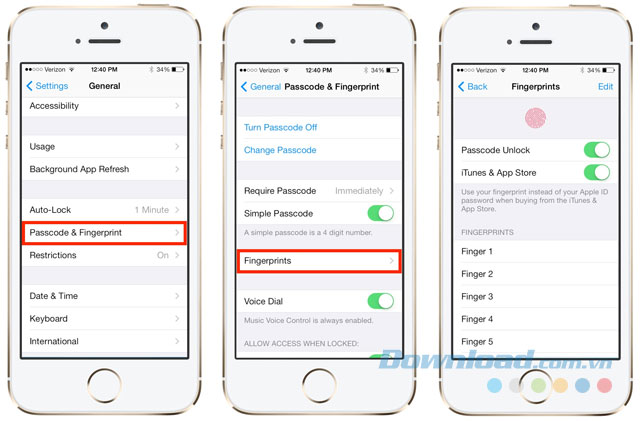
Khi đã quét vân tay xong, bạn sẽ chuyển qua màn hình thiết lập Touch ID. Tại đây, người dùng có thể:
Để mở khóa iPhone bằng vân tay, trước tiên bạn cần kích hoạt tính năng Touch ID, sau đó nhấn nút Home bằng vân tay đã lưu để truy cập thẳng vào màn hình Home.
Khi dùng vân tay thay cho mật khẩu khi mua bán online, bạn sẽ không cần đăng nhập thủ công vào App Store hay iTunes Store nữa. Khi chọn Purchase, Download hay Install, cửa sổ sẽ mở ra thông báo Pop-up và hỏi bạn muốn nhập mật khẩu hay dùng Touch ID. Lúc này, chỉ cần đặt nhẹ ngón tay có chứa vân tay đã lưu lên nút Home (nên nhớ là không nhấn), mật khẩu sẽ được nhập ngay lập tức và quy trình download bắt đầu luôn.
Trên đây, Download.vn đã cùng bạn tìm hiểu về Touch ID - tính năng cảm biến vân tay thông minh trên iPhone và cách thiết lập, sử dụng nó sao cho hiệu quả nhất. Chúc các bạn thực hiện thành công!
Theo Nghị định 147/2024/ND-CP, bạn cần xác thực tài khoản trước khi sử dụng tính năng này. Chúng tôi sẽ gửi mã xác thực qua SMS hoặc Zalo tới số điện thoại mà bạn nhập dưới đây: